电脑屏幕怎么设置时间壁纸 如何将电脑屏保设置为时钟屏保
电脑屏幕怎么设置时间壁纸,在现代社会中电脑已经成为我们生活中必不可少的工具之一,而在使用电脑的过程中,我们经常会想要个性化设置电脑屏幕,让它更加个性化且符合自己的喜好。其中设置时间壁纸和将电脑屏保设置为时钟屏保是许多人感兴趣的功能之一。通过设置时间壁纸,我们可以在电脑屏幕上显示当前的日期和时间,方便我们随时了解时间;而将电脑屏保设置为时钟屏保,则能够在电脑休息时,以时钟的形式显示时间,不仅实用还具备一定的美观性。如何实现这些功能呢?接下来我们将一一为您介绍。
具体步骤:
1.打开电脑屏设置最简单的方法就是在桌面鼠标右键,我们看到最下面有个“个性化”的选项。我们点击打开;
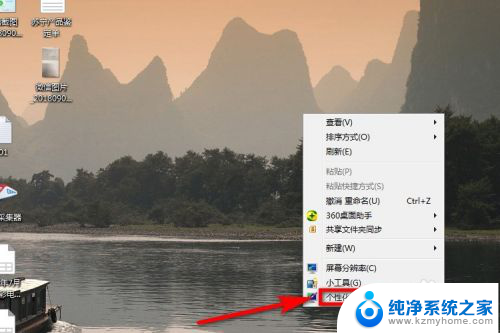
2.打开后我们可以看到这里有设置电脑的很多选项,我们点击右下角的“屏幕保护程序”打开;
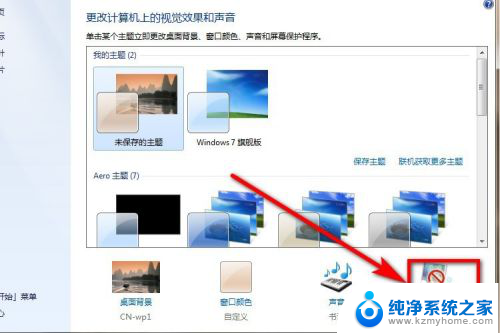
3.在弹出来的对话框中我们看到中间有个可以点击的条框,我们点击下拉箭头,如下图所示;
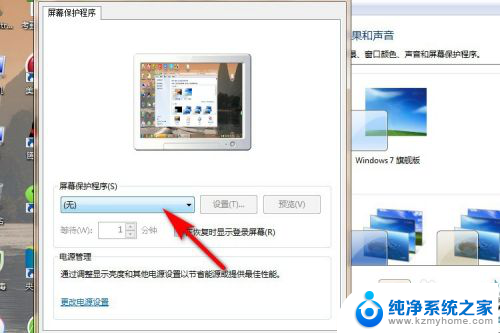
4.这时候我们看到下面有很多的选项,我们需要时钟屏保的话就选项下面的夜光时钟,点击选择,如下图所示;
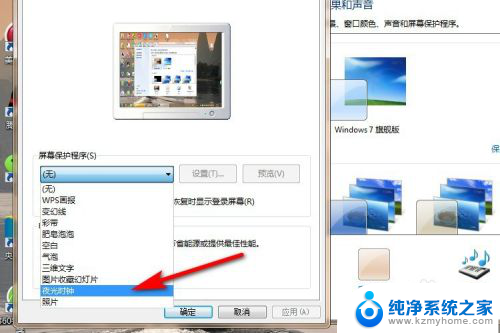
5.选择“夜光时钟”后我们先预览一下,点击右边的“预览”选项。这时电脑就会出现相应的屏保,如果想返回去,任意鼠标点击或是点击任意键盘按键就会退出。
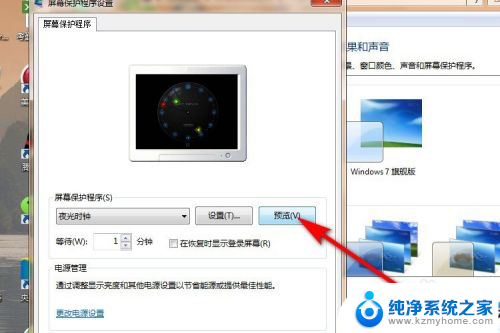
6.设置合适后点击“应用”,然后再点击“确定”,现在我们的时钟屏保就已经设置好了。但这种是时钟的方式,如果想设置成数字形式的该怎么办呢?
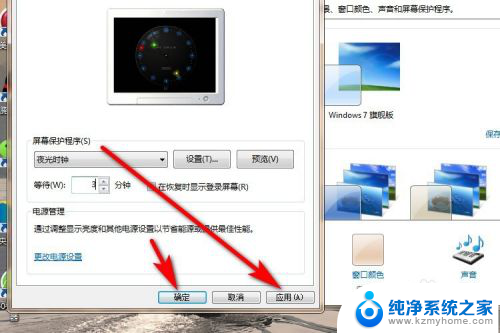
7.还是在中间点击选项框,我们选择“三维文字”的选项。这里我们的屏保会是“WINDOS”的字样,我们点击右边的“设置”按钮。
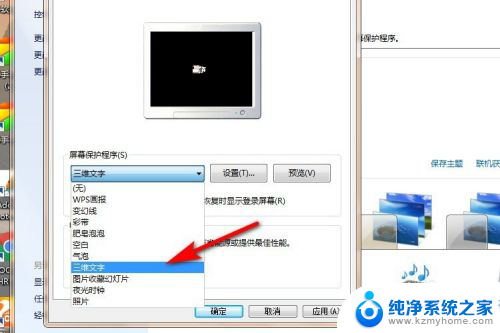

8.我们在三维文字的选项里看到第一项就是时间,在这个前面点击打上钩。如下图所示,然后点击确定。
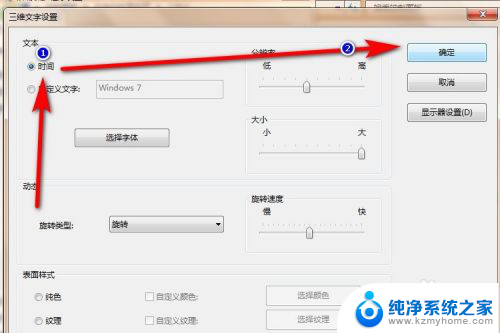
9.然后点击预览,这时我们的电脑屏保就变成了数字时钟,学会了方法是不是感觉挺简单的。
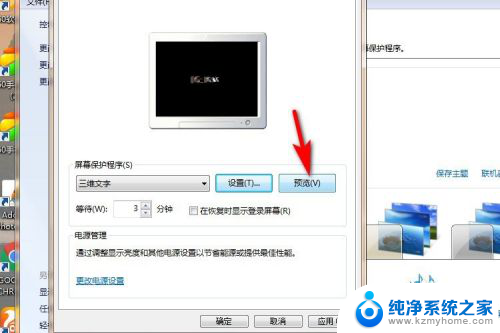
以上就是电脑屏幕如何设置时间壁纸的全部内容,有需要的用户可以按照以上步骤进行操作,希望能对大家有所帮助。
电脑屏幕怎么设置时间壁纸 如何将电脑屏保设置为时钟屏保相关教程
- 电脑时间壁纸怎么设置 时钟屏保如何设置
- 苹果屏幕保护时间怎么设置 苹果手机屏保时间设置方法
- 台式电脑息屏时间设置 电脑屏幕息屏时间怎么设置
- 怎么设置屏幕黑屏时间 如何延长电脑黑屏时间
- 电脑怎样设置待机亮屏时间 电脑屏幕待机时间设置教程
- 电脑锁屏界面时间怎么设置在中间 如何将手机锁屏的时间位置调整到屏幕中间
- 如何更改电脑屏显时间 电脑屏幕显示时间设置方法
- 调整电脑熄屏时间 Windows电脑怎样设置屏幕息屏时间
- 华为怎么设置动态屏保 华为手机如何设置动态壁纸教程
- windows 10屏保怎么设置 电脑屏幕屏保自定义设置
- 多个word在一个窗口打开 Word如何实现多个文件在一个窗口中显示
- 浏览器分辨率怎么调整 浏览器如何设置屏幕分辨率
- 笔记本电脑开不了机怎么强制开机 笔记本电脑按什么键强制开机
- 怎样看是不是独立显卡 独立显卡型号怎么查看
- 无线网络密码怎么改密码修改 无线网络密码如何更改
- 电脑打印机找 电脑上如何查看设备和打印机设置
电脑教程推荐